
Sampeyan ngerti, saben piranti jaringan duwe alamat fisik dhewe, sing tetep lan unik. Amarga kasunyatan manawa alamat MAC minangka pengenal, sampeyan bisa ngerteni produsen peralatan nganggo kode iki. Tugas kasebut ditindakake kanthi macem-macem metode lan mung kawruh saka MAC dibutuhake saka pangguna, lan kita kepengin mbahas babagan kerangka artikel iki.
Kita nemtokake pabrikan kanthi alamat MAC
Dina iki, kita bakal nimbang rong cara nggoleki produsen peralatan liwat alamat fisik. Langsung, kita nyathet yen produk telusuran mung kasedhiya amarga pangembang hardware luwih akeh utawa kurang gedhe menehi pengenal menyang database. Alat sing digunakake bakal mindhai database iki lan nampilake pabrikan, yen mesthi, mesthine. Ayo ngisi saben metode kanthi luwih rinci.
Cara 1: Program Program
Piranti lunak open source sing diarani Nmap duwe akeh alat lan kemampuan sing ngidini sampeyan nganalisa jaringan, nuduhake piranti sing disambungake lan nemtokake protokol. Saiki kita ora bakal nemokake fungsi piranti lunak iki, amarga Nmap ora disesuaikan kanggo pangguna biasa, nanging mung mikir mode siji scanning sing ngidini sampeyan nemokake pangembang piranti kasebut.
Download Nmap saka situs resmi
- Bukak situs web Nmap lan download versi stabil paling anyar kanggo sistem operasi sampeyan.
- Tindakake prosedur instalasi piranti lunak standar.
- Sawise instalasi lengkap, bukak Zenmap, versi Nmap kanthi antarmuka grafis. Ing lapangan "Gol" Ketik alamat jaringan utawa alamat peralatan. Biasane alamat jaringan penting
192.168.1.1yen panyedhiya utawa pangguna durung nggawe pangowahan. - Ing lapangan "Profil" mode pilih "Scan reguler" lan mbukak analisis.
- Sawetara detik bakal liwati, banjur asil saka pindai bakal katon. Temokake garis kasebut "Alamat MAC"ing endi pabrikan bakal ditampilake ing kurungan.





Yen scan ora ngasilake asil, priksa kanthi bener alamat IP sing mlebu, uga kegiyatan ing jaringan sampeyan.
Kaping pisanan, Nmap ora duwe antarmuka grafis lan makarya liwat aplikasi Windows klasik. Garis printah. Coba prosedur mindhai jaringan ing ngisor iki:
- Mbukak sarana "Mlaku"ketik ana
cmdbanjur klik ing OK. - Ing konsol, tulis prentah
nmap 192.168.1.1ngendi wae 192.168.1.1 ketik alamat IP sing dibutuhake. Sawisé iku, pencet tombol Ketik. - Analisis kasebut bakal padha karo sing sepisanan nalika nggunakake GUI, nanging saiki asile bakal muncul ing konsol kasebut.



Yen sampeyan mung ngerti alamat MAC piranti utawa ora duwe informasi apa wae lan sampeyan kudu nemtokake IP kasebut supaya bisa nganalisa jaringan ing Nmap, disaranake supaya maca materi individu, sing bakal ditemokake ing tautan ing ngisor iki.
Deleng uga: Cara ngerteni alamat IP komputer asing / Printer / Router
Cara sing dianggep duwe kelemahane, amarga bakal bisa ditindakake mung yen alamat IP jaringan utawa piranti sing kapisah. Yen ora ana cara kanggo entuk, sampeyan kudu nyoba cara kapindho.
Cara 2: Layanan Online
Ana akeh layanan online sing nyedhiyakake fungsi sing dibutuhake kanggo tugas saiki, nanging mung bakal fokus mung siji, lan iki bakal 2IP. Pabrikan ing situs iki ditetepake kaya ing ngisor iki:
Bukak situs web 2IP
- Tindakake tautan ing ndhuwur supaya tekan kaca utama layanan kasebut. Mudhun sethithik lan golek alat kasebut Verifikasi Produsen dening Alamat MAC.
- Tempel alamat fisik ing lapangan, banjur klik "Priksa".
- Priksa asil. Sampeyan bakal dituduhake informasi ora mung babagan pabrikan, nanging uga babagan lokasi tanduran, manawa data kasebut bisa dipikolehi.
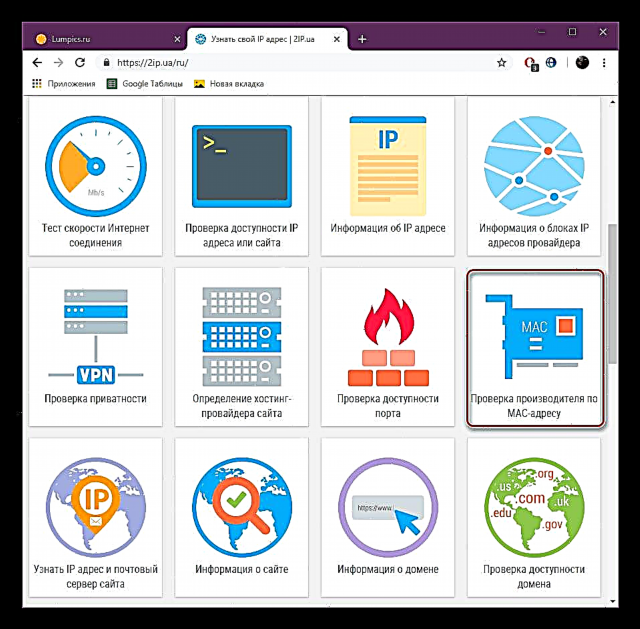


Saiki sampeyan ngerti babagan rong cara kanggo nggoleki produsen kanthi alamat MAC. Yen salah sijine ora nyedhiyakake informasi sing dibutuhake, coba nggunakake liyane, amarga dhasar sing digunakake kanggo mindhai bisa beda.











